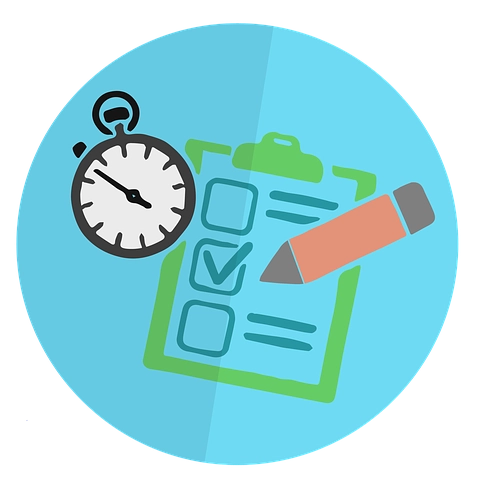搜索到
3
篇与
的结果
-
flex-grow, flex-shrink, flex-basis的用法 在使用 CSS Flexbox 布局时,flex-grow、flex-shrink 和 flex-basis 是用来控制弹性盒子(flexbox)子项(flex items)在主轴上如何分配空间的重要属性。以下是它们的用法:flex-grow:flex-grow 属性决定了在剩余空间分配时,弹性盒子子项在主轴上增长的比率。该属性接受一个无单位的数字值,默认为 0。如果所有的子项的 flex-grow 都为 0,剩余空间将不会被分配给它们。如果一个子项的 flex-grow 值为 1,而其他子项的 flex-grow 值为 0,那么这个子项将占据所有的剩余空间。.flex-item { flex-grow: 1; /* 子项会等比例地增长以填充剩余空间 */ }flex-shrink:flex-shrink 属性定义了在空间不足时,弹性盒子子项在主轴上收缩的比率。该属性接受一个无单位的数字值,默认为 1。如果所有的子项的 flex-shrink 都为 1,当空间不足时它们会等比例收缩。如果一个子项的 flex-shrink 值为 0,而其他子项的 flex-shrink 值不为 0,则当空间不足时,只有 flex-shrink 不为 0 的子项才会收缩。.flex-item { flex-shrink: 1; /* 子项会等比例地收缩以适应空间不足 */ }flex-basis:flex-basis 属性定义了在分配空间之前,弹性盒子子项在主轴上的初始大小。该属性接受长度值或百分比值,默认为 auto。如果设置为长度值或百分比值,子项将以此值作为初始大小。如果设置为 auto,则根据内容自动确定大小。.flex-item { flex-basis: 100px; /* 设置子项的初始大小为100像素 */ }综合使用这些属性,可以创建出灵活且适应性强的布局,通过调整 flex-grow、flex-shrink 和 flex-basis 的值,可以达到不同的布局效果。
-
flex例子 <!DOCTYPE html> <html lang="en"> <head> <meta charset="UTF-8"> <title>Title</title> <style> .container { display: flex; flex-direction: row; /*主轴方向*/ justify-content: start; /*主轴对齐方式*/ } .text1 { background-color: aqua; padding: 5px; margin: 5px; } .text2 { background-color: chartreuse; padding: 5px; } </style> </head> <body> <div class="container"> <span class="text1">文字1部分</span> <span class="text2">文字2部分</span> </div> </body> </html>显示为:加上交叉轴的对齐方式.container { display: flex; flex-direction: row; /*主轴方向*/ justify-content: start; /*主轴对齐方式*/ align-items: start;/*交叉轴的对齐方式*/ }显示为:加上flex-grow:10:.text1 { background-color: aqua; padding: 5px; margin: 5px; flex-grow: 10; } .text2 { background-color: chartreuse; padding: 5px; flex-grow: 10; }显示为:修改这个值为:.text1 { background-color: aqua; padding: 5px; margin: 5px; flex-grow: 10;/*决定了在剩余空间分配时,弹性盒子子项在主轴上增长的比率*/ } .text2 { background-color: chartreuse; padding: 5px; flex-grow: 5;/*决定了在剩余空间分配时,弹性盒子子项在主轴上增长的比率*/ }显示为:.text1 { background-color: aqua; padding: 5px; margin: 5px; flex-shrink: 10;/*属性定义了在空间不足时,弹性盒子子项在主轴上收缩的比率。*/ flex-basis: 200px; } .text2 { background-color: chartreuse; padding: 5px; flex-shrink: 5;/*属性定义了在空间不足时,弹性盒子子项在主轴上收缩的比率。*/ flex-basis: 200px; }空间充足时:剩余空间不足时:
-
flex布局介绍 Flex布局(Flexible Box Layout)是一种新的布局方式,旨在提供更加高效的方法来对容器中的子元素进行排列、对齐和分配空间。Flex布局允许容器内的子元素能够自动调整其大小,以填充可用空间,从而适应不同的屏幕尺寸和设备方向。下面是Flex布局的一些关键概念和用法:1. 容器属性(Flex Container Properties)display: 用于定义一个容器为Flex容器。例如,display: flex;会将一个元素声明为Flex容器。flex-direction: 定义主轴的方向。主轴可以是水平的(row),也可以是垂直的(column)。justify-content: 定义了沿主轴方向上如何对齐子元素。可以是flex-start, flex-end, center, space-between, space-around等。align-items: 定义了沿交叉轴方向上如何对齐子元素。可以是flex-start, flex-end, center, stretch, baseline等。flex-wrap: 定义了子元素是否可以换行。可以是nowrap, wrap, wrap-reverse。align-content: 当子元素在交叉轴上有空间可分配时,定义了各行(或列)的对齐方式。可以是flex-start, flex-end, center, stretch, space-between, space-around等。2. 子元素属性(Flex Item Properties)order: 定义了子元素的排列顺序。flex-grow: 定义了子元素相对于其他子元素在可用空间中的增长比例。flex-shrink: 定义了子元素相对于其他子元素在空间不足时的收缩比例。flex-basis: 定义了子元素在分配多余空间之前的基础大小。flex: 是flex-grow, flex-shrink, flex-basis三个属性的缩写形式。align-self: 用于覆盖容器的align-items属性,定义了单个子元素在交叉轴上的对齐方式。3. 实例演示.container { display: flex; flex-direction: row; justify-content: center; align-items: center; } .item { flex: 1; margin: 10px; }在这个示例中,.container被定义为一个Flex容器,其子元素.item具有相同的flex属性值,表示它们会平均地填充可用空间。容器的主轴方向是水平的(row),子元素在主轴上居中对齐,交叉轴上也是居中对齐。Flex布局是一种强大且灵活的布局模型,能够简化页面布局的实现,并提供了更多的控制和适应性,特别适用于响应式设计和移动端开发。